Microsoft Store memang menjadi aplikasi bawaan Windows 10 sehingga tidak mungkin jika aplikasi ini hilang bahkan tidak ada sama sekali.
Namun baru-baru ini kami mencoba Windows 10 Lite buatan sendiri tapi kami malah menghilangkan aplikasi Microsoft Store.
Alhasil saat Windows 10 berhasil booting maka otomatis kami bingung bagaimana cara untuk menginstall aplikasi-aplikasi yang dibutuhkan.
Oleh karena itu kami menemukan cara install Microsoft Store di Windows 10 setelah install ulang menggunakan Windows 10 versi ringan.
Cara Menginstall Microsoft Store di Windows 10 yang hilang
Sebelumnya kami merasa bingung, namun setelah menemukan aplikasi yang dirancang khusus oleh seseorang dari GitHub maka kami tidak jadi bingung.
Lantaran aplikasi tersebut mampu menginstall Microsoft Store tanpa ribet dengan memasukkan kode / perintah tertentu di PowerShell.
Mari lihat cara untuk memasang aplikasi Microsoft Store yang hilang pada Windows 10:
- Download aplikasi Microsoft Store dulu
| Nama File | LTSC-Add-MicrosoftStore-2019 |
| Ukuran | 70 MB |
| OS | All Windows 10 |
| Link | Download |
- Setelah didownload, silakan ekstrak file tersebut pakai WinRar atau semacamnya
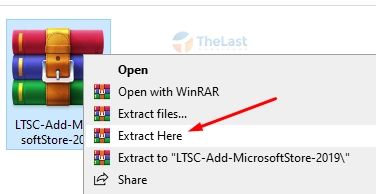
- Kemudian buka folder LTSC-Add-MicrosoftStore-2019
- Berikutnya jalankan file Add-Store sebagai administrator
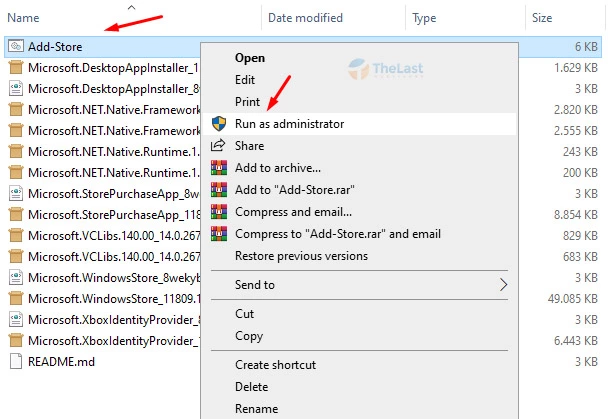
- Tunggu hingga proses pemasangan Microsoft Store selesai
- Jika sudah selesai akan ada tulisan Press any key to Exit di CMD
- Setelah itu tekan Spasi untuk keluar dari CMD
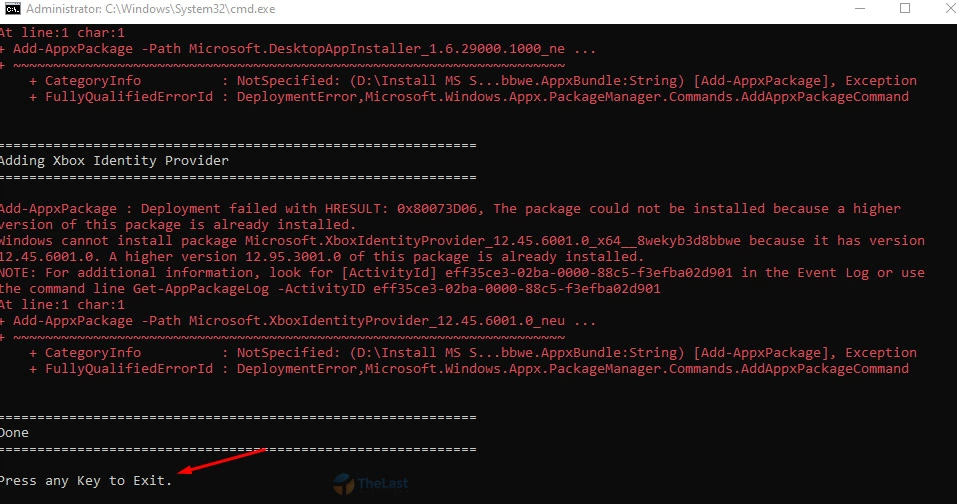
Sekarang sudah selesai, dan kamu dapat menggunakan Microsoft Store untuk mendownload dan menginstall aplikasi, misalnya WhatsApp, Telegram, atau lainnya.
Namun sebelum install aplikasi dari Store, kamu perlu melakukan login menggunakan akun Microsoft dan jika belum punya silakan buat terlebih dahulu, gratis kok.
Andakata kamu punya pertanyaan seputar artikel ini atau seputar Windows, kamu bisa tanyakan melalui kolom komentar dan admin akan membalasnya segera.



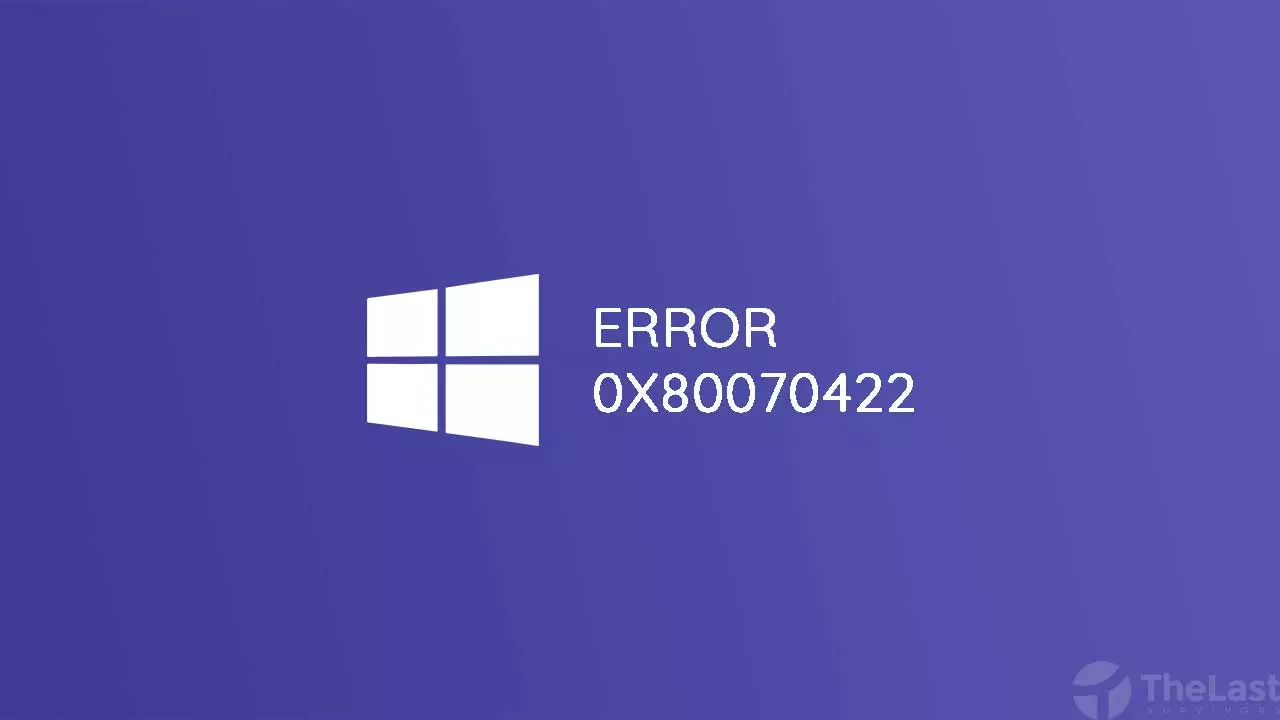
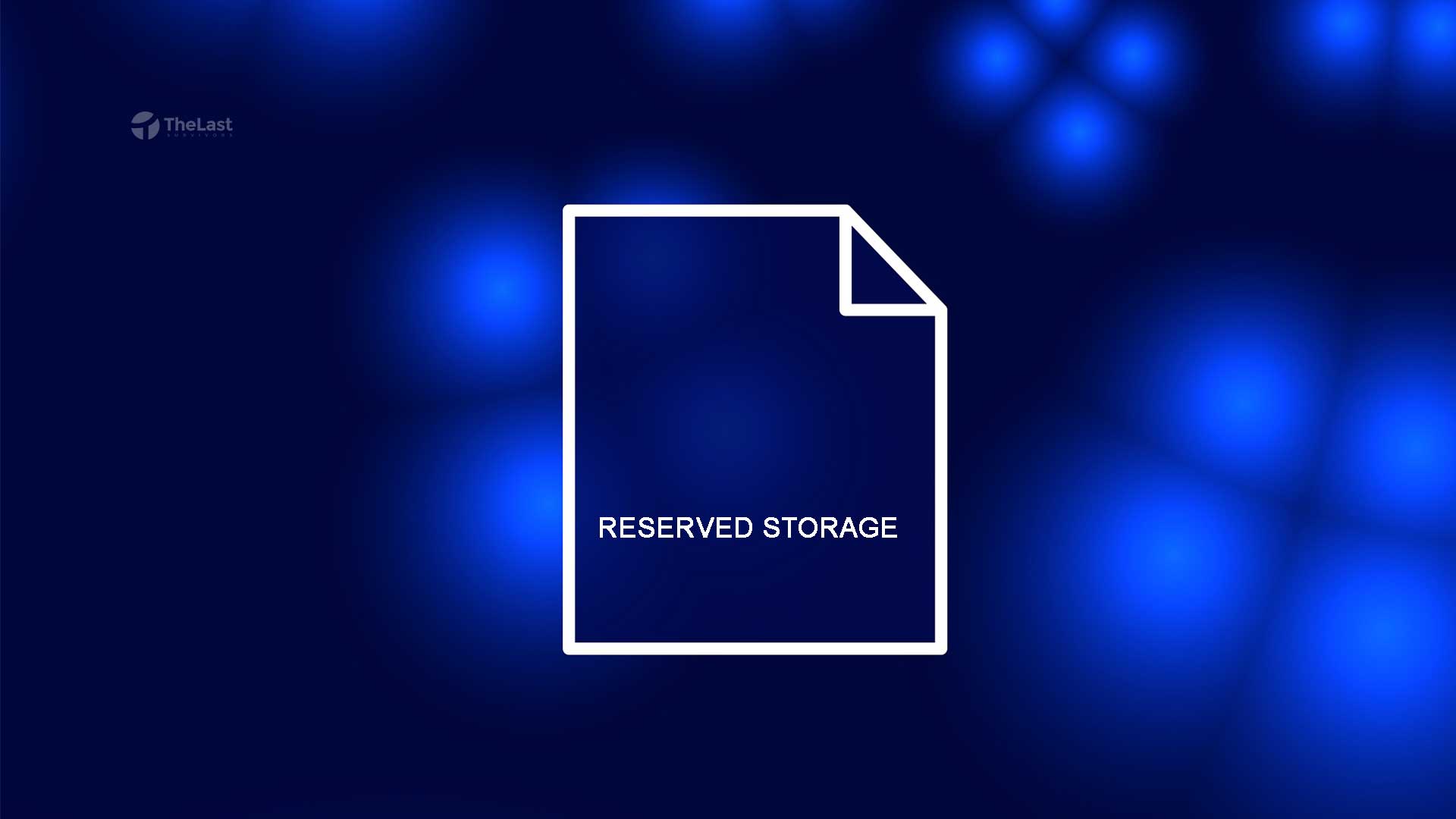

luar biasa ini dah banyak situs aku cari
TERHEBAT thank kaka
terbaikkkkk, makasiii kakakkk semua <3
KOK TETAP GK ADA YA KA
kereen.. baru sekarang berhasil. terima kasih